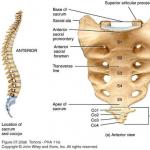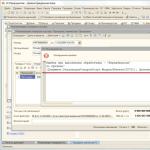Един ден, докато изключвах Bluetooth от Центъра за уведомяване, случайно щракнах върху близката икона на Луната. Така че режимът „Не ме безпокойте“ беше включен и временно спрях да чувам входящи повиквания. Няколко дни никой не ме безпокои по телефона, докато не ми светна, че iPhone изобщо не звъни. И тези, които се опитваха да ми се обадят, казаха, че линията ми е постоянно заета...
Режимът „Не безпокойте“ се появи в iOS 6, но функцията разкри пълния си потенциал едва с появата на Центъра за уведомяване, който беше вграден в системата, започвайки с iOS 7. Благодарение на режима „Не безпокойте“, потребителят на iPhone може бъдете в крак с най-новите им събития на заключено устройство, екран на смартфон, без да се разсейвате от входящи звуци от други.
Как да активирате, конфигурирате и използвате функцията „Не безпокойте“ беше описано подробно в тази статия на нашия уебсайт. Ако някой ви се обади в този режим, ще чуе кратки звукови сигнали, сякаш вече говорите с някого.

Активирането на режима „Не безпокойте“ ви предпазва от получаване на мелодии и звуци за известяване. Когато функцията е активирана, в горното меню на вашия телефон се появява икона на луна.
За да деактивирате този режим, издърпайте панела на центъра за уведомяване с пръст от долния край на екрана към горния край и докоснете иконата на луната. Сега телефонът ще работи нормално.

Ако чакате важно обаждане и iPhone не звъни, проверете активирането на тази функция и възможното заглушаване на страничния панел на телефона.

P.S. Разликата между „Без звук“ и „Не безпокойте“ е различната комбинация от тишина на iPhone. В първия случай той става напълно безшумен и тези, които ви се обаждат, чуват дълги звукови сигнали. Във втория случай будилникът, плейърът и звуците в игрите ще работят, а на абонатите ще се изпращат кратки звукови сигнали.
Доста често неопитните потребители на iPhone (както и на други смартфони) се сблъскват с проблема с получаването на входящи повиквания. По-точно, други устройства просто не могат да достигнат до абоната и това може да се случи по редица причини, което усложнява диагностиката.
Във връзка с
В това ръководство ще изброим най-често срещаните ситуации, които водят до блокиране на входящи повиквания на iPhone, както и начини за разрешаването им.
Те не могат да се свържат с вас – режимите „Не безпокойте“ и „Самолетен режим“ са включени
Може би най-често срещаният случай е, че потребителят повдига „завесата“ на Центъра за управление и случайно активира "Самолетен режим"(бутон с изображение на самолет) или " Не безпокой"(бутон с полумесец), след което става невъзможно да се достигне до абоната.
- Ако се обадите на контакт, който е активирал "Самолетен режим", тогава телефонът ще ви каже това „устройството на абоната е изключено или е извън обхвата на мрежата“.

- Ако се обаждате на контакт, който има "Не безпокой", тогава без значение колко пъти се обаждате, телефонът винаги ще е зает ().

Активирането на тези режими ще бъде обозначено със съответната икона в лентата на състоянието на работния плот и можете да ги деактивирате в същия Център за управление или в главното меню с настройки. Също така имайте предвид, че режимът "Не безпокой"може да се включва автоматично в определен час от денонощието, ако в параметрите му е посочено такова условие.
По-подробно механизмът на работа на функцията " Не безпокой"описано.
Те не могат да се свържат с вас (или с вас) - режимът TTY или виртуален TTY е включен
Понякога, когато проучва възможностите на смартфон, начинаещият потребител прилича на кученце в нов апартамент - той изпробва всички възможни функции, опции и режими, които намира в настройките. Резултатът обикновено е неприятни, но лесно обратими последствия. Например, няма да можете да се свържете с вашия iPhone, ако активирате функцията TTY (предназначена за хора със загуба на слуха или загуба на слуха) в менюто. Настройки → Основен → Универсален достъп → TTY". Активирането на тази функция също ще бъде обозначено с икона в горната част на началния екран.

Те не могат да се свържат с вас (или с вас) - проверете „Черния списък“
В случай, че само един или няколко абонати не могат да се свържат с вас, особено ако това е бивше гадже или досаден колега от работата, тогава не би било излишно да проверите списъка с блокирани контакти.

За да премахнете човек от „черния списък“, отидете в менюто „ Настройки → Телефон → Заключване и ID. обадете се", плъзнете наляво върху контакта, който искате да амнистирате, и натиснете „ Изтрий".

Идентификация на номера
В настройките на стандартното приложение „набиране“ на iPhone има и опция „Показване на номер“, когато е деактивирана, можете да провеждате анонимни разговори. Подобна тайна обаче често има обратна страна - настройките на оператора или мрежата на други абонати може да им попречат да се обадят на вашия iPhone.

Много потребители обаче се оплакват, че опцията „ Покажи номер"се изключва спонтанно след рестартиране на iPhone. За да се уверите, че е активен, трябва да намерите съответния елемент в менюто „ Настройки → Телефон».

Статии и Lifehacks
Често абонатите се оплакват, че когато се опитат да се обадят на някого, няма връзка, iPhone не звъни и не получава повиквания, въпреки факта, че интернет работи нормално и пристигат SMS съобщения. Това е един от най-честите проблеми, с които потребителите на телефони идват в сервизен център. Освен това, ако сте, може също да има подобен проблем.
iPhone не получава обаждания и не звъни: основни стъпки
Ако подобен проблем е съществувал от закупуването на мобилното устройство, то това е дефект в комуникационния модул. За да разрешите този проблем, трябва да потърсите помощ от специалисти в сервизния център.
Ако неизправността възникне по-късно, можете да опитате да работите с друга SIM карта; може да има проблем с картата. Освен това можете да се свържете с офиса на вашия мобилен оператор.
Основната функция на iPhone е провеждането на разговори. В съвременния свят, където е невъзможно да съществуваме без комуникация, липсата на разговор ограничава възможностите за комуникация както в личния живот, така и в бизнеса.
Бързият контакт с опитни професионалисти ще ви помогне да спестите време, както и да намалите вредите, причинени от забавянето. Квалифицирани специалисти надеждно и качествено ще ремонтират вашия телефон за кратко време. Ако телефонът ви не получава обаждания, не очаквайте, че проблемът ще се разреши от само себе си. Няма да изчезне и дори ще се влоши. Така водата, попаднала вътре в устройството, не остава на едно място, а се разпространява към близките механизми. Това значително ще усложни работата на специалиста.
Защо няма изходящи или получени повиквания на моя iPhone?
Обясненията за факта, че iPhone не прави и не получава повиквания, могат да бъдат различни:
1. Ако iPhone се намокри или се повреди механично (изпуснат, ударен), усилвателят се поврежда. Решението на проблема е навременната диагностика.
2. Най-често причината устройството да не отговаря на повиквания е повреда в радио веригата. Причините са подобни на предишния случай (падане или излагане на влага).
3. Устройството не може да приема повиквания поради повреда на антената. Решение на проблема: подмяна на антената.
4. Водата, която попадне вътре в устройството, поврежда компонентите на печатната платка. Само диагностика, извършена в специализиран център, може да реши проблема. Като се свържете своевременно със специалисти, можете да възстановите функционалността на устройството на най-ниска цена. Разбира се, в зависимост от местоположението ви е по-добре да знаете.
5. Ако вода попадне вътре в устройството, може да възникне късо съединение в захранващата верига, което ще доведе до повреда на високоговорителя.
6. Ако използвате често безшумен режим, може да не чувате звук по време на разговори. Решение: Трябва да проверите работата на страничния превключвател.
Понякога iPhone има проблеми с обработката на входящи и изходящи повиквания. В същото време иконата на мрежата на оператора може да показва високо ниво на приемане и предаване на сигнала. Нека да разгледаме по-отблизо какво да правим, ако iPhone не получава обаждания и как да върнем тази функция на телефона.
Видове проблеми и техните причини
Неправилното обработване на повиквания може да се прояви по един от следните начини:
- Известието за ново повикване не се появява на екрана и след края на повикването в центъра за уведомяване се появява иконата „Пропуснати“. Причината за този тип грешка е, че функцията за гласова поща не е конфигурирана правилно. Телефонът автоматично пренасочва всеки сигнал към него, така че научавате за наличието на входящо повикване след нулирането му;
- По време на разговор няма звънене или вибрация, но на екрана се показва известие за повикване. В този случай трябва да проверите работата на високоговорителите и, ако е необходимо, да ги смените с нови;
- Няма връзка с телефона, дори ако SIM картата е поставена в телефона. Причината за неизправността е неправилното поставяне на картата в тавата или хардуерна повреда на комуникационния модул.
Първа помощ - правилна настройка на iPhone
Първо проверете дали е натиснат клавишът за включване/изключване на звънене. И увеличете звука на вашия смартфон. Ако почти не чувате обаждане, но се появява на екрана, трябва да наблюдавате настройките на звука на устройството.
Дори ако системното аудио е настроено на най-високото ниво, трябва да регулирате силата на звука на входа отделно, защото двете настройки са различни една от друга.
Изключете режима „Не безпокойте“. Удобството на тази опция е, че можете да използвате джаджата си както обикновено, но няма да могат да ви се обаждат и да нарушават спокойствието ви. Много потребители просто забравят да деактивират тази опция. Отидете в центъра за уведомяване или настройките на устройството и деактивирайте плъзгача „не безпокойте“.
За да спрете постоянното изпращане на обаждането към гласова поща, трябва да нулирате настройките на телефона си чрез програмата iTunes.
Също така, започвайки с iOS 9, в устройството беше забелязан следният бъг, поради който iPhone не приема входящи повиквания. Ако по време на входящо повикване вашият телефон лежи на повърхността с екрана надолу, обаждането ще бъде чуто, но входящото повикване няма да се покаже на самия екран. Как тогава да се справим с предизвикателството?
За да направите това, трябва да отворите списъка с работещи приложения (прозореца на всички отворени раздели). Панелът за повикване ще бъде достъпен на втория екран. Тази грешка все още не е коригирана от Apple и може да се появява на iPhone от време на време.
Ремонт на джаджи
Ако срещнете проблем, при който вашият iPhone не само игнорира входящи повиквания, но и изобщо не разпознава мрежата на оператора, трябва да проверите работата на хардуерните части на смартфона. Първо опитайте да използвате SIM картата на приятел. В 90% от случаите невъзможността за получаване на сигнал се дължи на блокиране на съществуващата SIM карта.
Възможно е да поставяте картата неправилно в гнездото на SIM картата. Той трябва да бъде инсталиран, както е показано на фигурата:
Ако се появят проблеми със сигнала независимо от SIM картата, трябва да смените GSM антената. Нова част може да бъде закупена в магазин за резервни части за iPhone. Преди да започнете ремонта, уверете се, че имате набор от необходими инструменти: лопатка, отвертки, пинсети, вендуза за екрана.
Доста често се случва работещ iPhone, който показва надеждно мрежово приемане на индикатора, всъщност да се окаже недостъпен и да не приема входящи повиквания. Ако собственикът се опита сам да се обади от него, обаждането е успешно само след 3-4 опита.
Много хора се интересуват защо iPhone може да е недостъпен, въпреки че хваща мрежата, както се очаква.
Основните "симптоми" на проблема
Като правило, липсата на получаване на повиквания, когато мрежата е включена, най-често се среща при модели 4s и 5. Веднага след включването им те уверено се регистрират в мрежата и в рамките на няколко минути след зареждането те могат да бъдат достигнати, и след това връзката изчезва, въпреки че индикацията показва, че всичко е наред. Достъпът за входящи повиквания обикновено продължава една до две минути и след това отново изчезва. GPRS/EDGE Интернет не работи, но 3G/4G мрежата е винаги налична, както и Wi-Fi.
Може да има много причини за такова проблемно функциониране на телефона, от неправилни настройки до проблеми с намирането на мрежа. За да разрешите проблем, трябва да опитате няколко различни метода с надеждата, че един от тях ще бъде успешен. След всяко действие е препоръчително да проверявате дали проблемът е разрешен.
Проверете общите настройки
- Започнете, като влезете в настройките и включите режим на полет, т.е. изключете всички безжични мрежи. След няколко секунди се върнете към нормалната работа на iPhone.
- Не помогна? Намерете функцията в настройките "Не безпокой"и проверете дали е деактивиран. Ако е разрешено, задайте настройката на "изключен".
- Вижте списъка с блокирани телефонни номера - може да се види в настройките, в секцията "Телефон", подраздел за блокиране и идентификация на повиквания.
- Може да имате активирано пренасочване на входящи повиквания. Потърсете тази функция и в секцията с настройки. "Телефон".
Актуализирайте софтуера си
Свържете Wi-Fi, ако е деактивиран, и проверете дали актуализациите на настройките на оператора и iOS са разрешени.
Ако автоматичните актуализации са деактивирани, включете ги и изчакайте, докато изтеглянето на актуализациите приключи, след което рестартирайте телефона си. Неправилната работа може да се дължи на остарели настройки.
Преинсталирайте SIM картата
Възможно е всичко да е в SIM картата. Първо го извадете от слота и го поставете отново. Все още ли възникват проблемите? Опитайте да инсталирате друга SIM карта.
Понякога дефектът се отстранява, ако телефонът започне да работи със SIM карта от друг оператор или дори само с различна SIM карта.
Актуализирайте мрежовите си настройки
- Нулирайте мрежовите си настройки, за да ги нулирате автоматично. За да направите това, отворете секцията в настройките "Основен"и в раздела "Нулиране"щракнете върху бутона „Нулиране на мрежовите настройки“. Но не забравяйте, че след това ще трябва да въведете отново всички мрежови настройки, включително Wi-Fi паролата, VPN настройките и т.н.
- Изключете телефона си, излезте навън и извървете няколко пресечки, след това го включете и се опитайте да отговорите на обаждането. Може би там, където постоянно се намирате, има граница между зоните на съседните станции и на такива места често има нестабилно приемане и смущения.
- Опитайте да превключите към друг честотен диапазон. За да направите това, трябва да отворите в клетъчните настройки „Настройки за клетъчни данни“, след което изберете „Активиране на LTE“, докато се изключва „Активиране на LTE/4G/3G“.
Ако нищо друго не помогне, свържете се с вашия оператор, за да проверите връзката на вашия номер с мрежата и да изпратите актуализирани настройки.